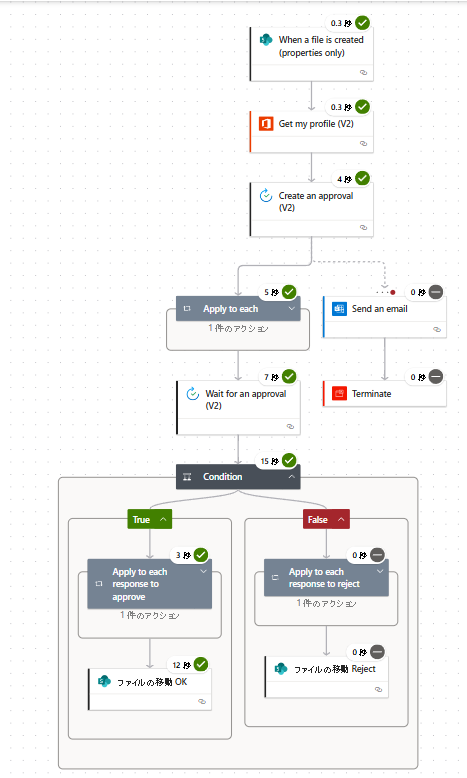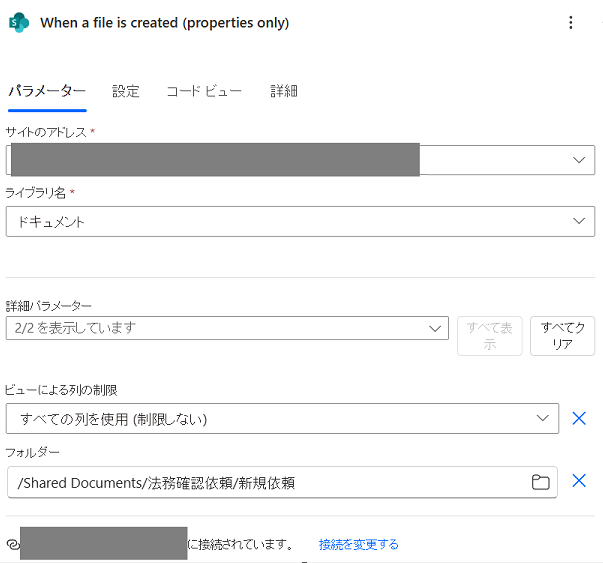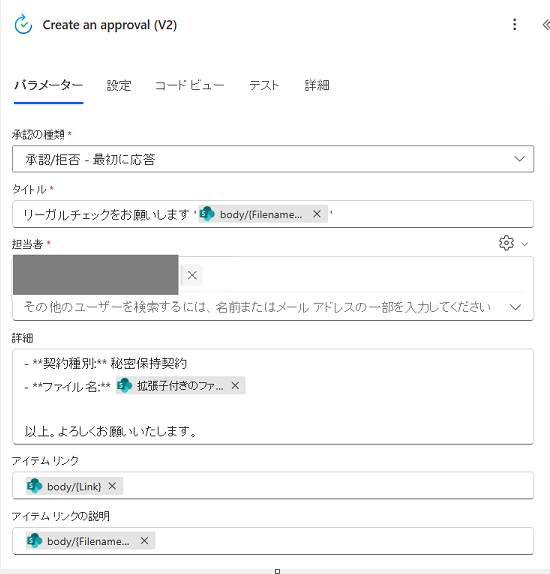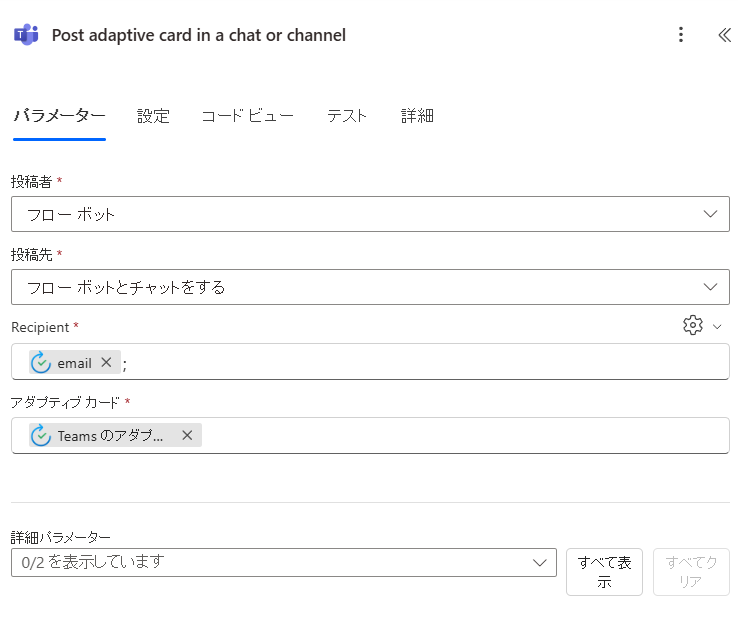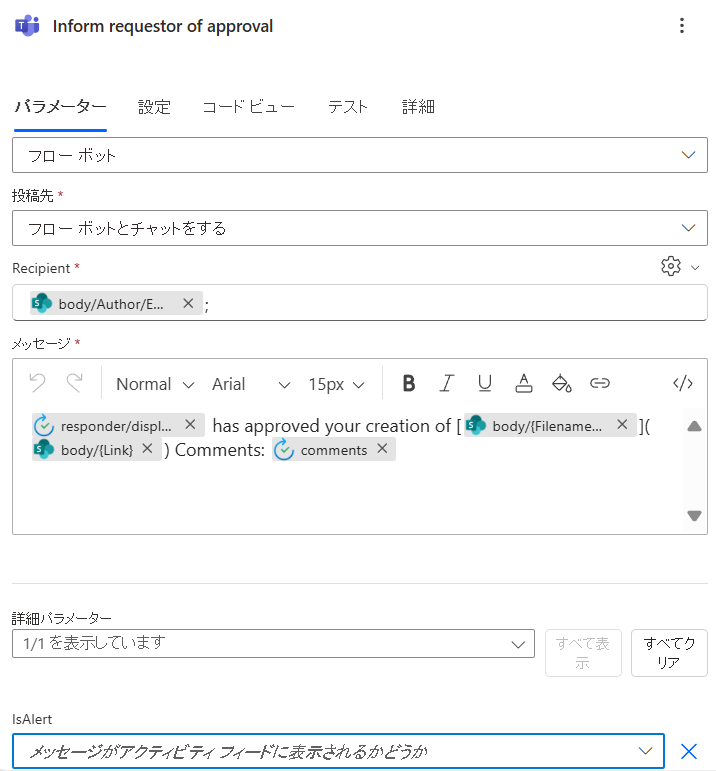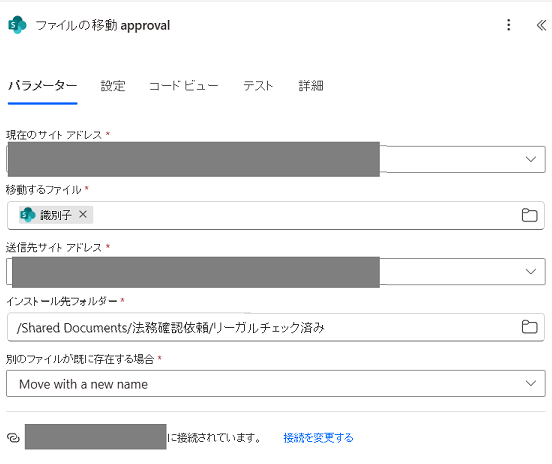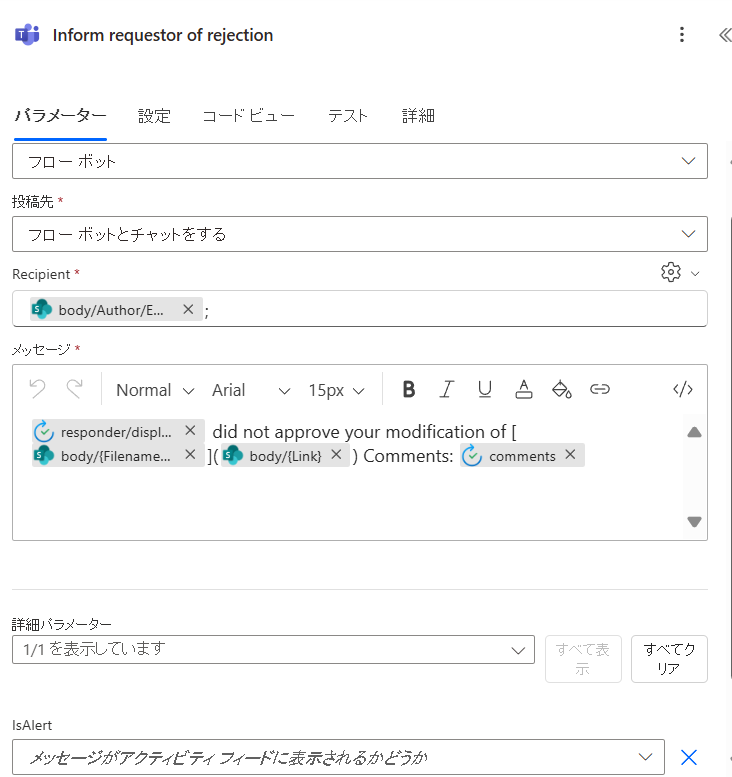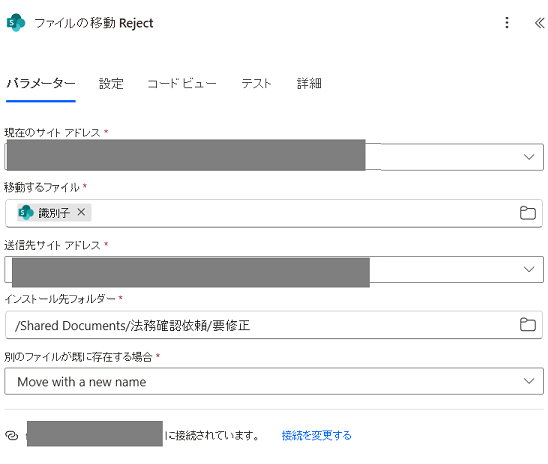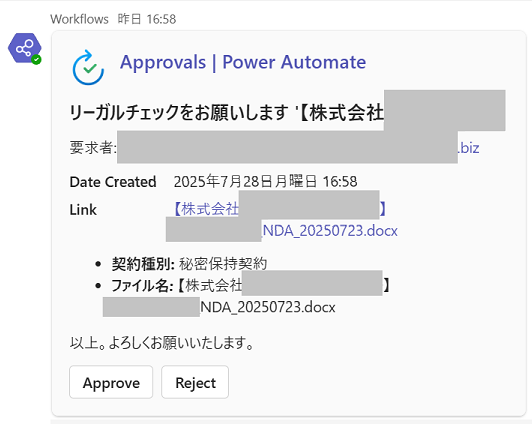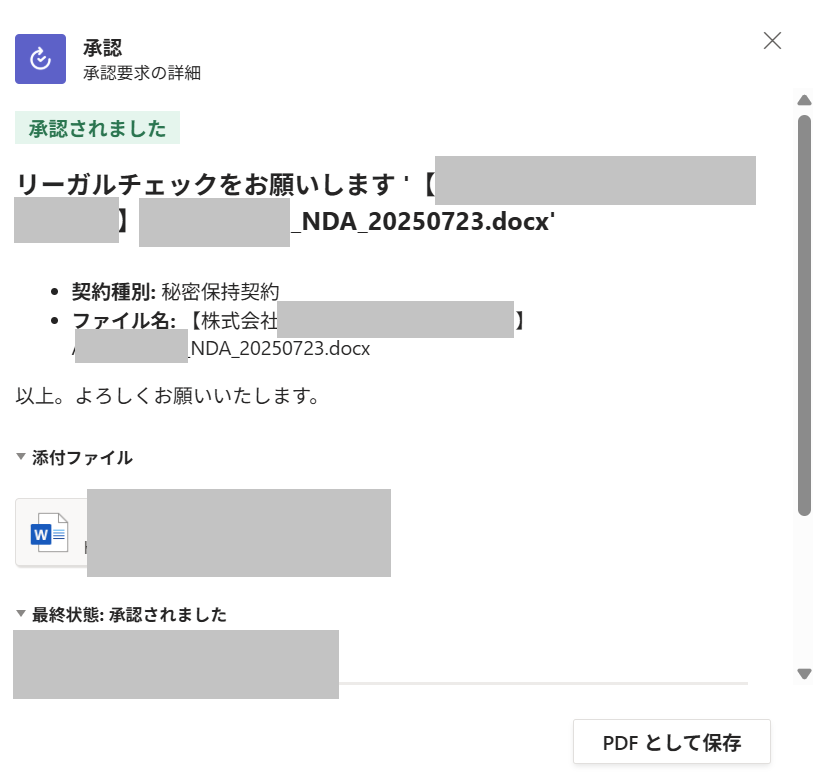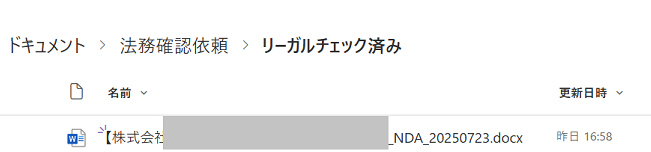全体フロー概要
全体フロー概要
Sharepointへファイルを投稿すると、添付ファイルとして承認フローを自動実行する仕掛けをPowerAutomateを用いて作成しました。
承認されたファイルと不承認のファイルとが明示的に識別できるよう、テンプレートに承認、不承認の結果によってフォルダを移動するアクションを追加しました。
- Sharepoint: When a file is created (properties only)
- office365ユーザー: Get my profile (V2)
- Standard approvals: Create an approval (V2)
- コントロール: Apply to each
-
Standard approvals: Wait for an approval (V2)
 ここまでテンプレートで作成
ここまでテンプレートで作成 -
分岐: Apply to each response to approve【承認の場合】
- Inform requestor of approval
- SharePoint: ファイルの移動
-
分岐: Apply to each response to approve【不承認の場合】
- Apply to each response to reject
- SharePoint: ファイルの移動
 PowerAutomate実行履歴
PowerAutomate実行履歴
 制作背景
制作背景
- とにかく秘密保持契約書を締結する頻度が高く、加えて基本的には自社雛形を利用している背景もあり、法務確認も簡略化したい(法務側の担当も楽にできないか)という思いがありました
- フォームから起票すれば汎用性は高いのですが、手間がメールと変わらないのでは?という懸念があり、フォルダにファイルを投入すると実行する仕様を選択しています
 各モジュール構成と画面イメージ
各モジュール構成と画面イメージ
 から
から まではテンプレートで一気に作成しています。
まではテンプレートで一気に作成しています。
事前にSharePointへ任意の名称でフォルダを作成しておきます。
 ↓
↓
PowerAutomateのテンプレートから「承認」でフィルターし「ファイルがSharePointに追加された場合に承認を開始する」を選択します。
 ↓
↓
続行を押すと![]() までのフローが展開されます。
までのフローが展開されます。
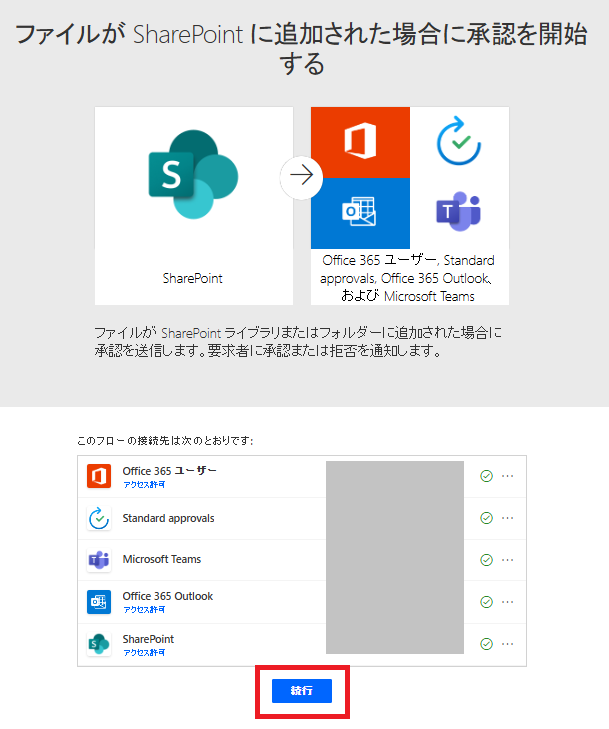
 Sharepoint: When a file is created (properties only)
Sharepoint: When a file is created (properties only)
 office365ユーザー: Get my profile (V2)
office365ユーザー: Get my profile (V2)
プロファイルを取得する(追加設定なし)
 Standard approvals: Create an approval (V2)
Standard approvals: Create an approval (V2)
 コントロール: Apply to each
コントロール: Apply to each
 Standard approvals: Wait for an approval (V2)
Standard approvals: Wait for an approval (V2)
承認作業が行われるまで待機(追加設定なし)
 分岐: Apply to each response to approve【承認の場合】
分岐: Apply to each response to approve【承認の場合】
↓
 分岐: Apply to each response to reject【不承認の場合】
分岐: Apply to each response to reject【不承認の場合】
↓
 成果物レビュー
成果物レビュー
さらに今回、初めて自分以外の人に使ってもらう経験ができました ![]()
実際に法務担当へ利用してもらうために、オンライン会議(Teams)で画面共有を用いてデモンストレーションしながら、ご自身には手元の画面を触っていただきつつ、承認時の操作方法を説明しました。冒頭、会議招集と間違えて承認ボタンを押されてしまうというアクシデントはありつつも、操作感としては ![]() わかりやすい との評価をいただくことができました。
わかりやすい との評価をいただくことができました。
メールが埋もれず、リンクをクリックするだけですぐにWordが編集状態にあることは便利に感じられたようです。また、ステータス管理が容易であるのも好評でした。
今回は割り切って契約書の中でも基本形の秘密保持契約書の自社雛形に限り運用するルールとしたため、単機能が功を奏したようです。
ちょうど本来の担当の方が長期休暇へ入るタイミングだったので、代行者の業務負荷軽減と、戻られてからの引継の容易さも考慮して提案させていただいたのですが、なんだかとても感謝されて逆に恐縮してしまいました。
こんなに簡単に日々の面倒が解消されるなら もっと早くやっておけばよかった! と後悔しきりです。
 振り返り
振り返り
前回作成した契約の相手先情報を自動取得、テンプレートへ入力してファイルを作成するツールと併せて利用することで、作業時間の削減ができました。
すべてをMicrosoft製品で作り直すこともできるのかもしれませんが、間に相手先との個別のやりとりがメールで発生することを考えると、契約書を作成する動きとリーガルチェックの動きは別々のツールのままでも問題ない気もします。
また時間が空いたところで、一連の作業をPowerAutomateへ移行することができるのかどうかも検討してみたいと思います。